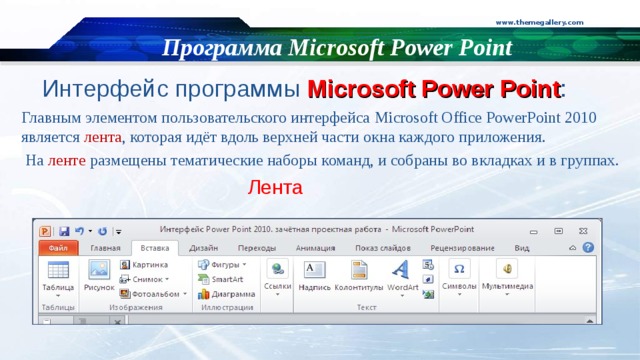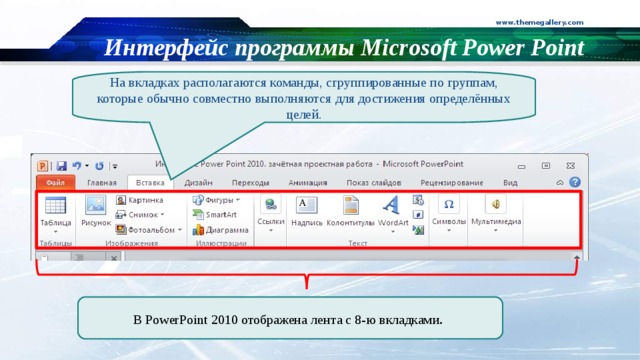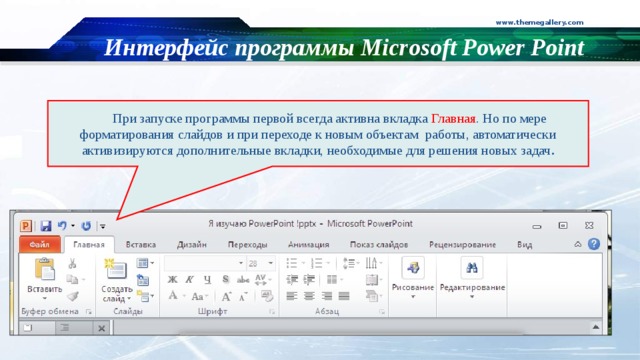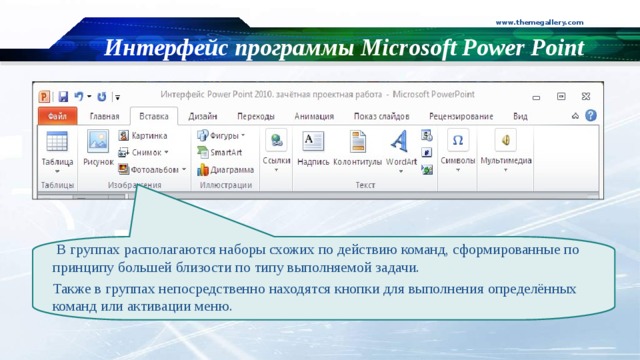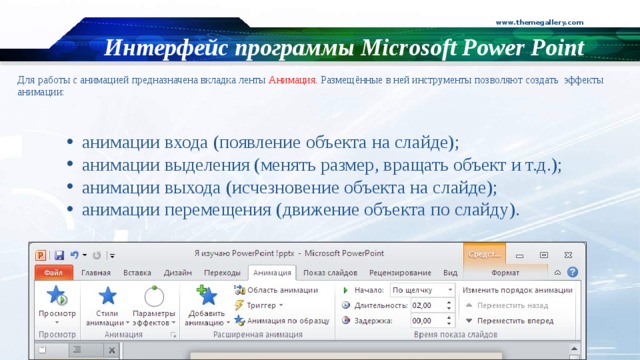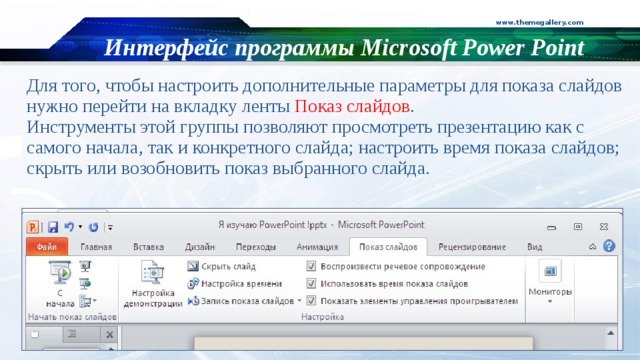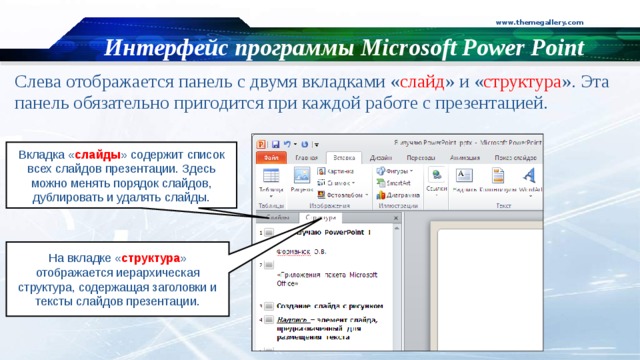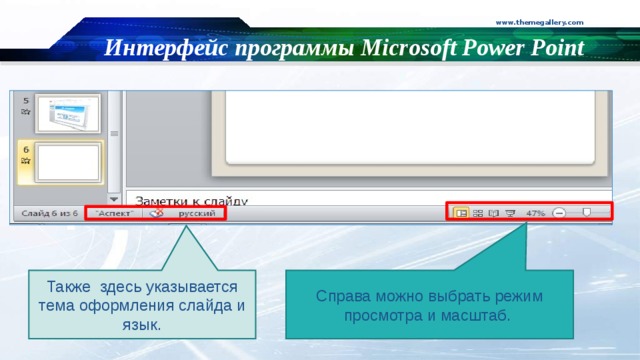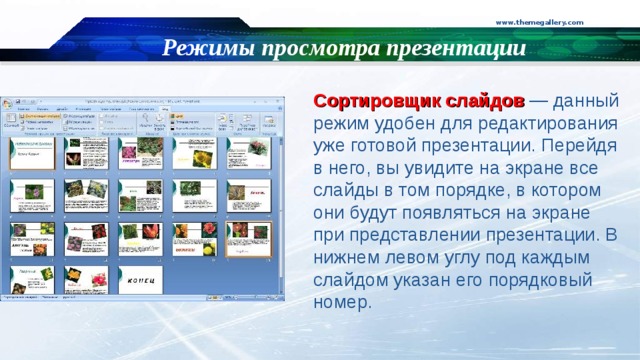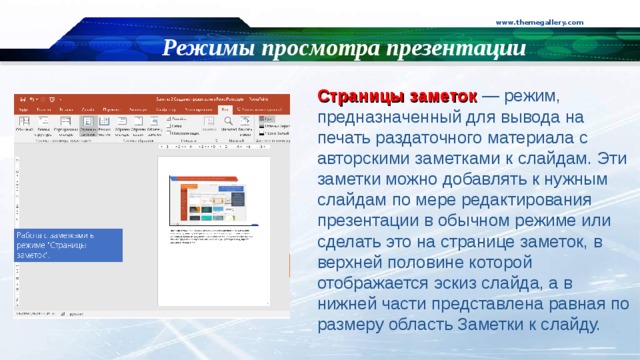Понятие, цели и задачи презентации

www.themegallery.com
Сегодня на уроке мы…
- узнаем, что называется презентацией и её назначением;
- познакомимся с программой для создания презентаций, её интерфейсом и основными элементами презентации;
- рассмотрим режимы просмотра презентации.

www.themegallery.com
Понятие презентации и её цели и задачи
Презентация – это представление чего-либо нового, недавно созданного.

www.themegallery.com
Понятие презентации и её цели и задачи
Цель презентации – донести до аудитории полноценную информацию об объекте презентации в удобной форме.
Цель презентации – донести до аудитории полноценную информацию об объекте презентации в удобной форме.

www.themegallery.com
Понятие презентации и её цели и задачи
Задача презентации – заинтересовать аудиторию в продвигаемом продукте, услуге, идее и т.п.

www.themegallery.com
Понятие презентации и её цели и задачи
Компьютерная презентация – созданный на компьютере и предназначенный для показа электронный документ, содержащий тексты, рисунки, таблицы, диаграммы.

www.themegallery.com
Понятие презентации и её цели и задачи
Слайд – это страница (кадр) презентации.
На слайдах размещаются тексты с таблицами, диаграммами, графическими объектами, фильмами и звуком, видеоклипами, гиперссылками, кнопками.

www.themegallery.com
Программа Microsoft Power Point
Microsoft Power Point

www.themegallery.com
Программа Microsoft Power Point
Основные возможности программы
Microsoft Power Point :
- создание слайдов презентации, содержащих тексты, рисунки, таблицы, диаграммы, аудио- и видео фрагменты;
- задание порядка следования слайдов, использование эффектов анимации;
- сохранение и демонстрация презентации.

www.themegallery.com
Программа Microsoft Power Point
Запуск программы Microsoft Power Point :
1. Пуск Программы Microsoft Office Microsoft Power Point
2 .
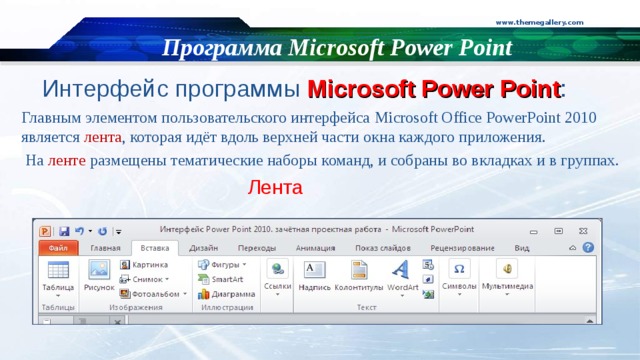
www.themegallery.com
Программа Microsoft Power Point
Интерфейс программы Microsoft Power Point :
Главным элементом пользовательского интерфейса Microsoft Office PowerPoint 2010 является лента , которая идёт вдоль верхней части окна каждого приложения.
На ленте размещены тематические наборы команд, и собраны во вкладках и в группах.
Лента
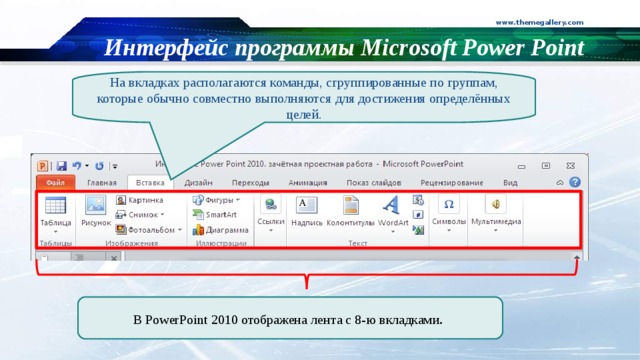
www.themegallery.com
Интерфейс программы Microsoft Power Point
На вкладках располагаются команды, сгруппированные по группам, которые обычно совместно выполняются для достижения определённых целей.
В PowerPoint 2010 отображена лента с 8-ю вкладками .
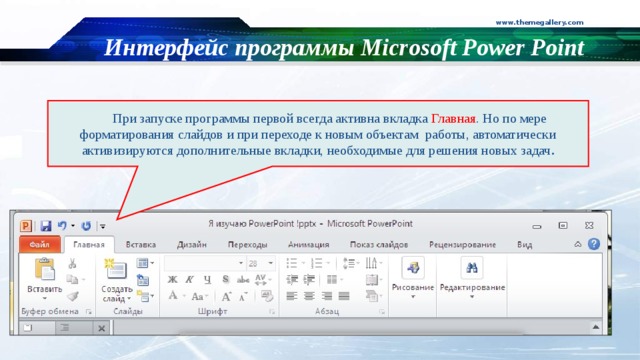
www.themegallery.com
Интерфейс программы Microsoft Power Point
При запуске программы первой всегда активна вкладка Главная . Но по мере форматирования слайдов и при переходе к новым объектам работы, автоматически активизируются дополнительные вкладки, необходимые для решения новых задач .
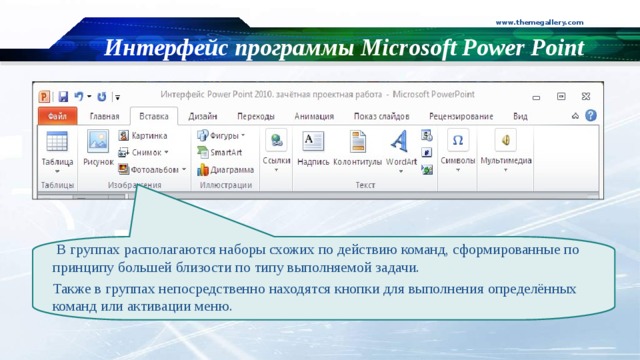
www.themegallery.com
Интерфейс программы Microsoft Power Point
В группах располагаются наборы схожих по действию команд, сформированные по принципу большей близости по типу выполняемой задачи.
Также в группах непосредственно находятся кнопки для выполнения определённых команд или активации меню.

www.themegallery.com
Интерфейс программы Microsoft Power Point
В группе Вставка находится набор инструментов для размещения на слайде:
таблиц
рисунков
Фигур и диаграмм
гиперссылок
надписей
Звука и видео

www.themegallery.com
Интерфейс программы Microsoft Power Point
Например: в группе Дизайн находится набор инструментов по оформлению и редактированию основного фона слайдов.

www.themegallery.com
Интерфейс программы Microsoft Power Point
Работая в группе Переходы можно выбрать и просмотреть видеоэффект перехода между слайдами.
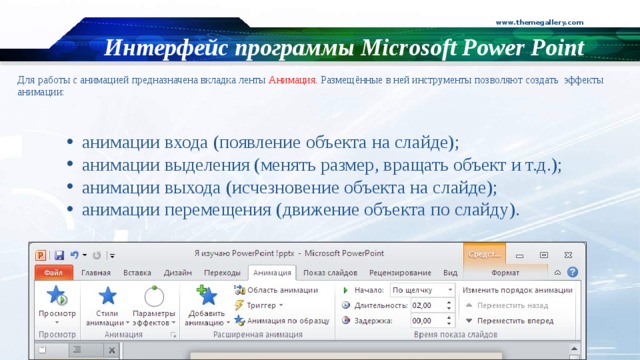
www.themegallery.com
Интерфейс программы Microsoft Power Point
Для работы с анимацией предназначена вкладка ленты Анимация. Размещённые в ней инструменты позволяют создать эффекты анимации:
- анимации входа (появление объекта на слайде);
- анимации выделения (менять размер, вращать объект и т.д.);
- анимации выхода (исчезновение объекта на слайде);
- анимации перемещения (движение объекта по слайду).
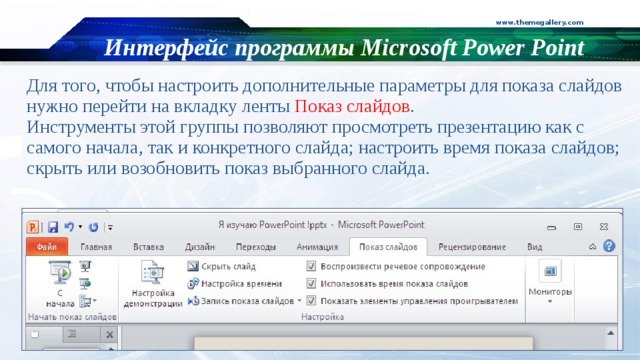
www.themegallery.com
Интерфейс программы Microsoft Power Point
Для того, чтобы настроить дополнительные параметры для показа слайдов нужно перейти на вкладку ленты Показ слайдов . Инструменты этой группы позволяют просмотреть презентацию как с самого начала, так и конкретного слайда; настроить время показа слайдов; скрыть или возобновить показ выбранного слайда.

www.themegallery.com
Интерфейс программы Microsoft Power Point
Не маловажную роль играет рабочая область программы Microsoft Office PowerPoint 2010 . Эта область находится в центре. Здесь отображается сама презентация, состоящая из отдельных страниц « СЛАЙДОВ ».
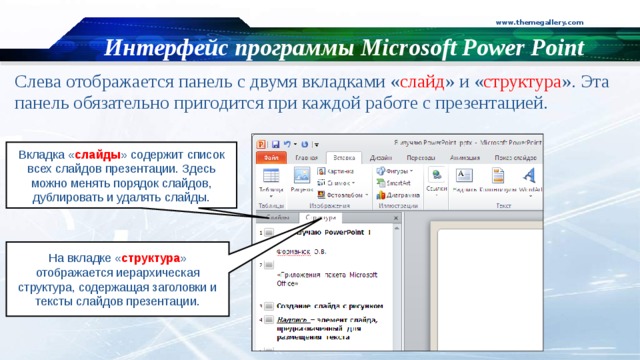
www.themegallery.com
Интерфейс программы Microsoft Power Point
Слева отображается панель с двумя вкладками « слайд » и « структура ». Эта панель обязательно пригодится при каждой работе с презентацией.
Вкладка « слайды » содержит список всех слайдов презентации. Здесь можно менять порядок слайдов, дублировать и удалять слайды.
На вкладке « структура » отображается иерархическая структура, содержащая заголовки и тексты слайдов презентации.

www.themegallery.com
Интерфейс программы Microsoft Power Point
Ниже располагается панель заметок. Сюда можно вписать заметку к каждому слайду
Ещё ниже расположена информационная панель, где отображается порядковый номер текущего слайда и общее количество слайдов в презентации.
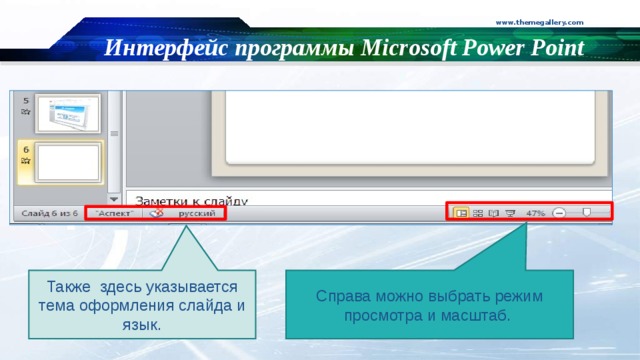
www.themegallery.com
Интерфейс программы Microsoft Power Point
Также здесь указывается тема оформления слайда и язык.
Справа можно выбрать режим просмотра и масштаб.

www.themegallery.com
Режимы просмотра презентации
Чтобы перейти в любой из перечисленных режимов, на вкладке Вид щелкните по одной из кнопок в группе Режимы просмотра презентации. В зависимости от установленного режима изменяется вид окна презентации и компоновка его базовых элементов.

www.themegallery.com
Режимы просмотра презентации
Обычный — это основной режим, в котором создаются и редактируются все слайды, составляющие презентацию. В данном режиме вы работаете с каждым слайдом отдельно: вводите текст, вставляете рисунки, графики, таблицы.
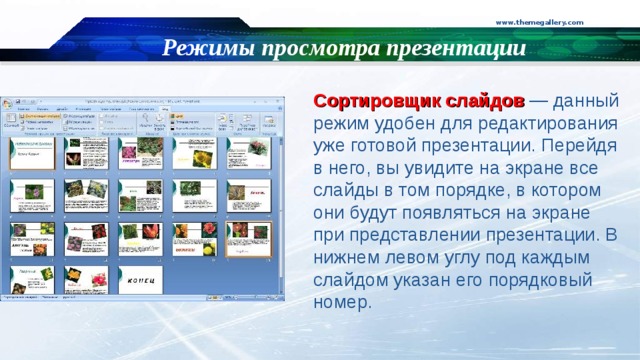
www.themegallery.com
Режимы просмотра презентации
Сортировщик слайдов — данный режим удобен для редактирования уже готовой презентации. Перейдя в него, вы увидите на экране все слайды в том порядке, в котором они будут появляться на экране при представлении презентации. В нижнем левом углу под каждым слайдом указан его порядковый номер.

www.themegallery.com
Режимы просмотра презентации
Режим чтения — в данном режиме выполняется демонстрация презентации в управляемом пользователем окне: отображается заголовок окна программы и строка состояния.
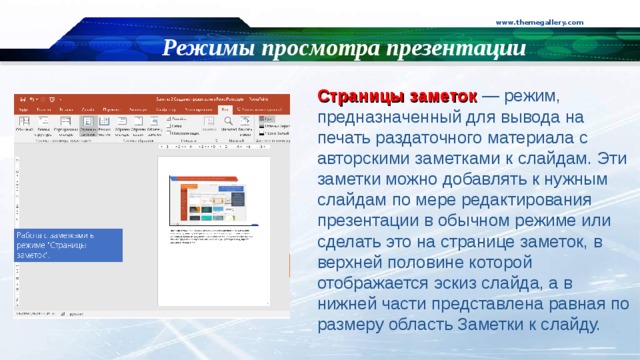
www.themegallery.com
Режимы просмотра презентации
Страницы заметок — режим, предназначенный для вывода на печать раздаточного материала с авторскими заметками к слайдам. Эти заметки можно добавлять к нужным слайдам по мере редактирования презентации в обычном режиме или сделать это на странице заметок, в верхней половине которой отображается эскиз слайда, а в нижней части представлена равная по размеру область Заметки к слайду.

www.themegallery.com
Режимы просмотра презентации
Режим показ слайдов позволяет посмотреть слайды презентации в полноэкранном режиме. В этом режиме можно посмотреть, как во время реальной демонстрации будут выглядеть графические объекты, эффекты анимации, фильмы, эффекты смены слайдов.

www.themegallery.com
Закрепление
Что называется презентацией?
Презентация – это представление чего-либо нового, недавно созданного.

www.themegallery.com
Закрепление
Какова цель презентации?
Цель презентации – донести до аудитории полноценную информацию об объекте презентации в удобной форме.

www.themegallery.com
Закрепление
Какова задачи презентации?
Задача презентации – заинтересовать аудиторию в продвигаемом продукте, услуге, идее и т.п.

www.themegallery.com
Закрепление
Что называется компьютерной презентацией?
Компьютерная презентация – созданный на компьютере и предназначенный для показа электронный документ, содержащий тексты, рисунки, таблицы, диаграммы.

www.themegallery.com
Повторить назначение и возможности программы создания презентации.